无法在 OS X 中打开特定文件?快速搜索 Mac App Store 以找到可以
![]() 强制执行后出现乱码,这个快速技巧可以提供帮助找到更合适的应用程序来打开给定的文件类型。这甚至有助于识别您不确定的文件类型,使其成为所有 Mac 用户都应该了解的多用途技巧。
强制执行后出现乱码,这个快速技巧可以提供帮助找到更合适的应用程序来打开给定的文件类型。这甚至有助于识别您不确定的文件类型,使其成为所有 Mac 用户都应该了解的多用途技巧。
使用 Mac App Store 查找兼容的应用程序以在 OS X 中打开特定文件非常简单。您要做的很简单:
- 找到您无法打开或打开不正确的文件
- 右键单击该文件并选择“打开方式”,然后从列表中选择“App Store”(它通常位于应用程序列表底部附近)
- Mac App Store 将自动启动并搜索可以读取和打开特定文件类型的应用
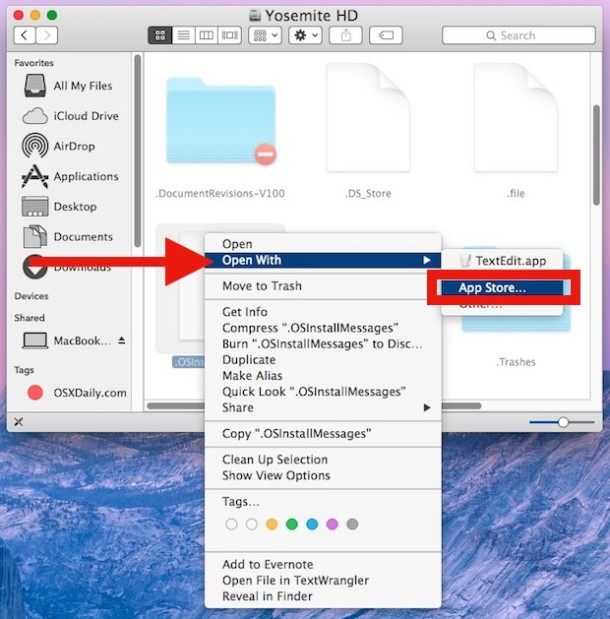
显然,与其他文件类型相比,某些文件类型会显示更多用于打开特定文档的选项,但无论哪种方式,您都应该能够找到可以打开相关文件的应用程序。突然挑选一个新的应用程序可能是一个挑战,因此通常最好继续进行用户评论并验证给定的应用程序是否确实按照您需要的文件类型工作。
您可能会注意到,这实际上只是打开一个带有一些特定参数的 App Store 搜索,通常指定文件类型或文件扩展名类型(无论是 文件扩展名是否在 Finder 中可见)。例如,在 PDF 文件上选择 App Store(可以在 Preview 或 Adobe Acrobat 中正常打开)使用以下参数搜索应用商店:“uti:com.adobe.pdf”,结果会出现大量应用程序,这些应用程序可以与 PDF 文件交互,尽管并非所有文件都是您想要完成的。
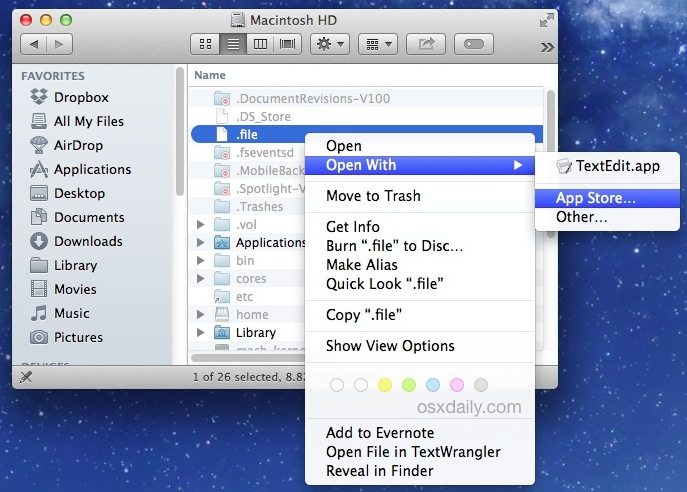
这适用于具有 Mac App Store 的所有 OS X 版本。
如果您对新获得的应用程序读取该文件类型并与之交互的能力感到满意,您可以轻松更改默认应用程序以打开该文件类型,或在整个 OS X 中打开任何其他文件类型。顺便说一句,如果您访问“打开方式”菜单并找到一堆重复的条目,您可以轻松地也用这个技巧清除那些。
